最近给自己的电脑安装了ubuntu20.04系统,因为自己的屏幕分辨率很高,所以图标文字显的很小,看起来眼睛很累,而且看不清,后来自己修改了文字的大小,现在看起来好了很多,该怎么设置呢?下面我们就来看看详细的教程。
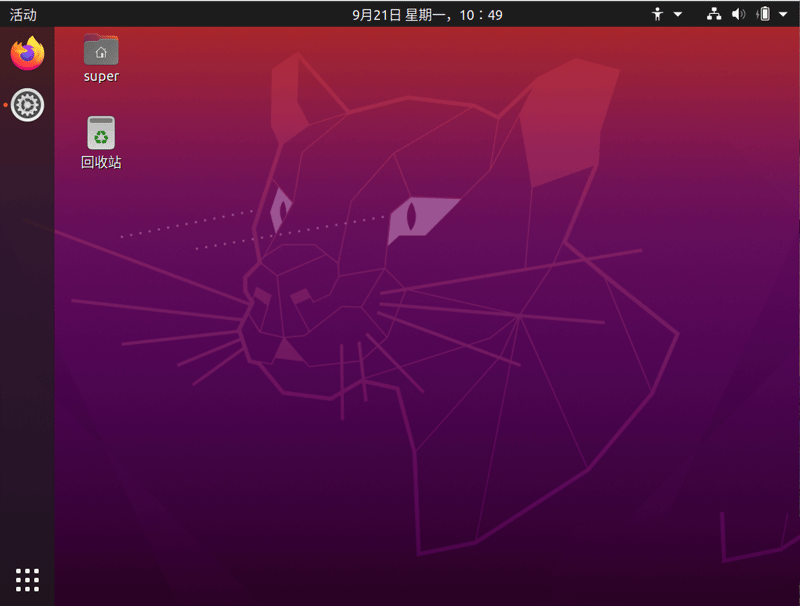
1、进入ubuntu20.04桌面右上角选择 设置。
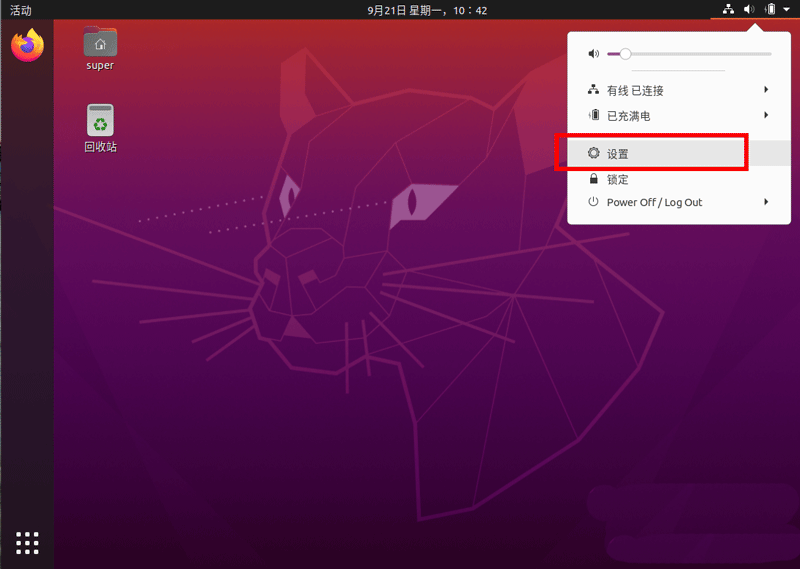
2、接着会弹出一个配置列表窗口。
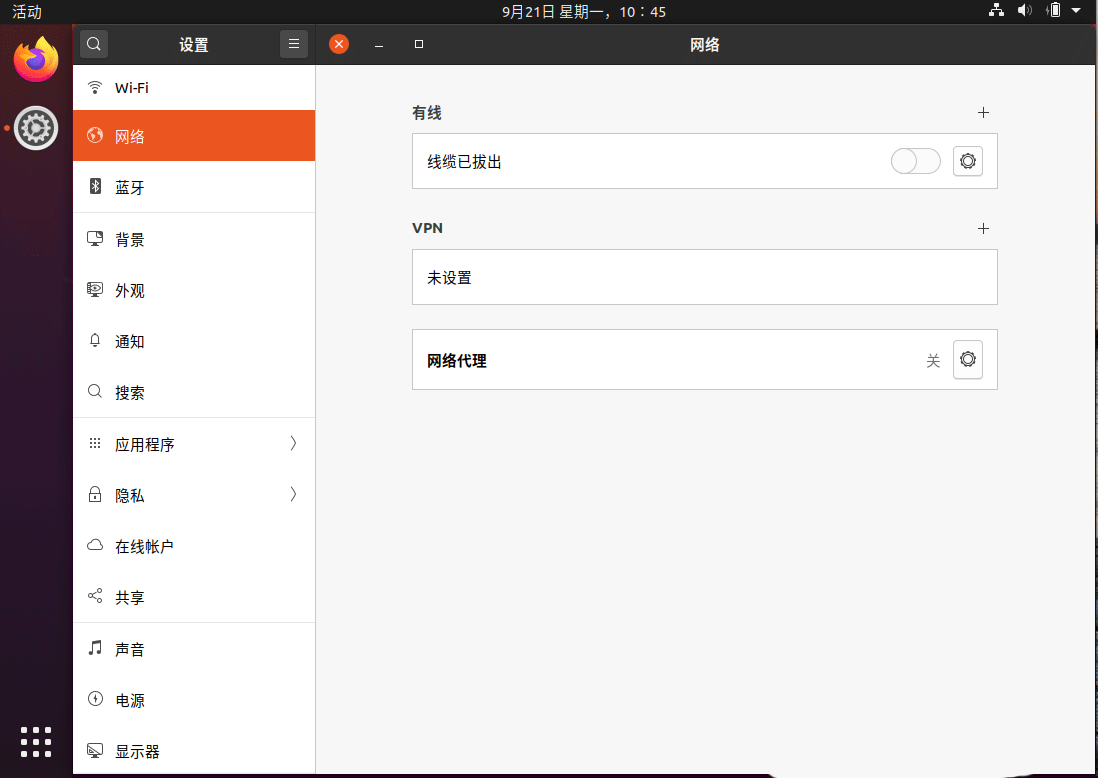
3、左边选择列表中的 显示器 选项。
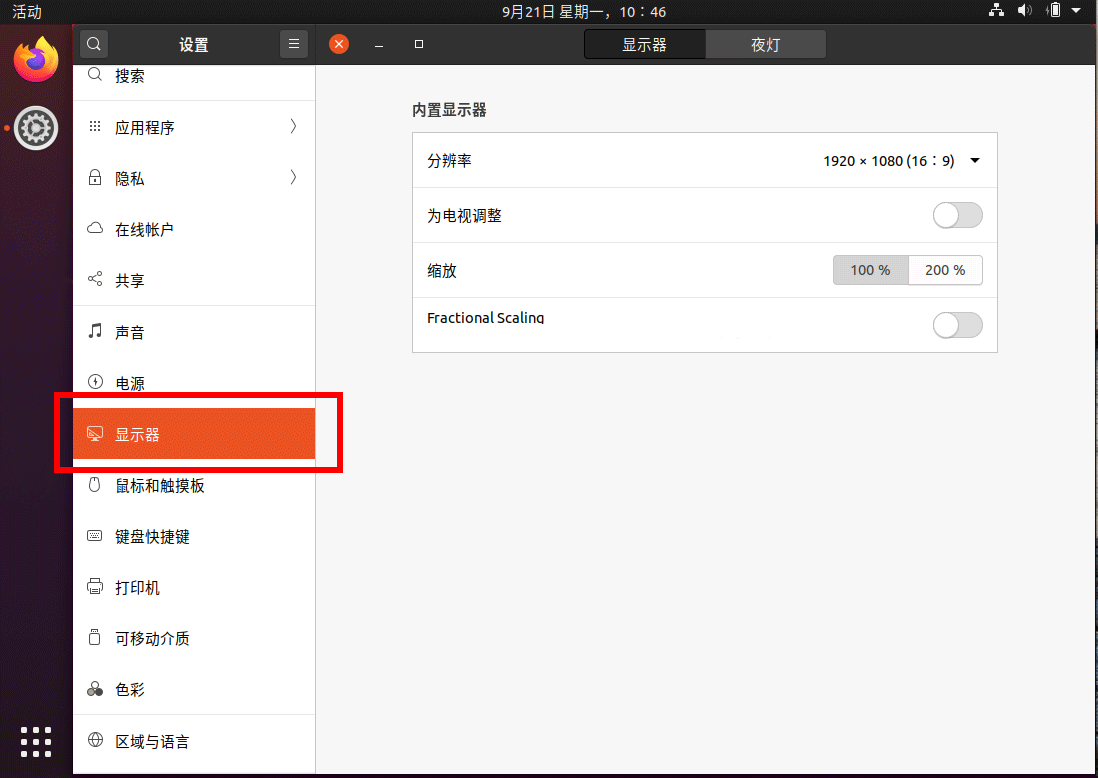
4、开启Fractional Scaling,顶面可以选择缩放的倍数,让字体变大。
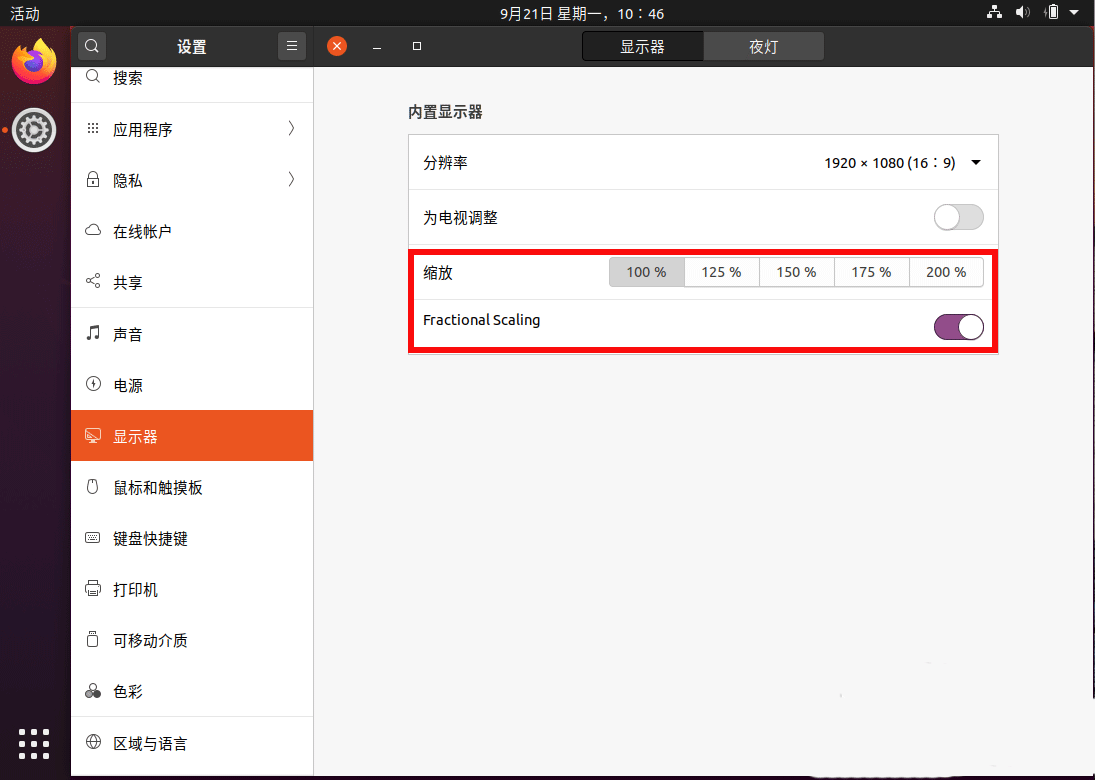
5、我们还可以选择左边的 通用辅助,在右边开启 大号文本。
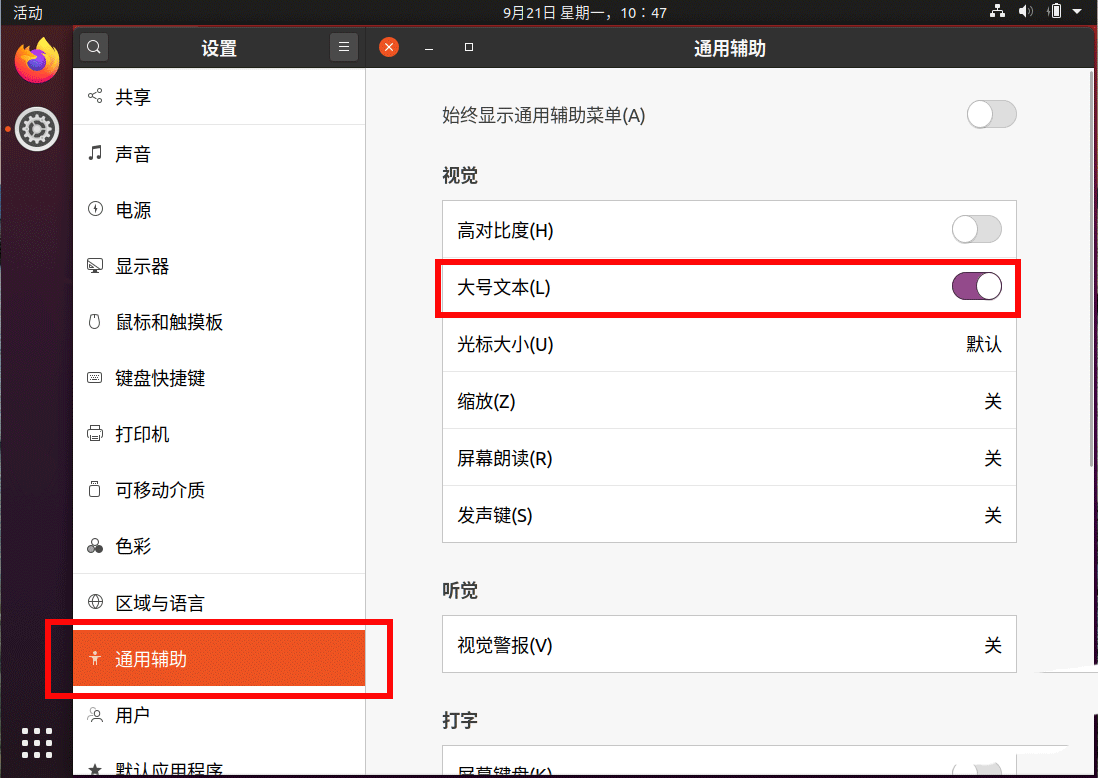
6、现在回到桌面,就会发现桌面图标文字变大,其它工具的字体也变大了。
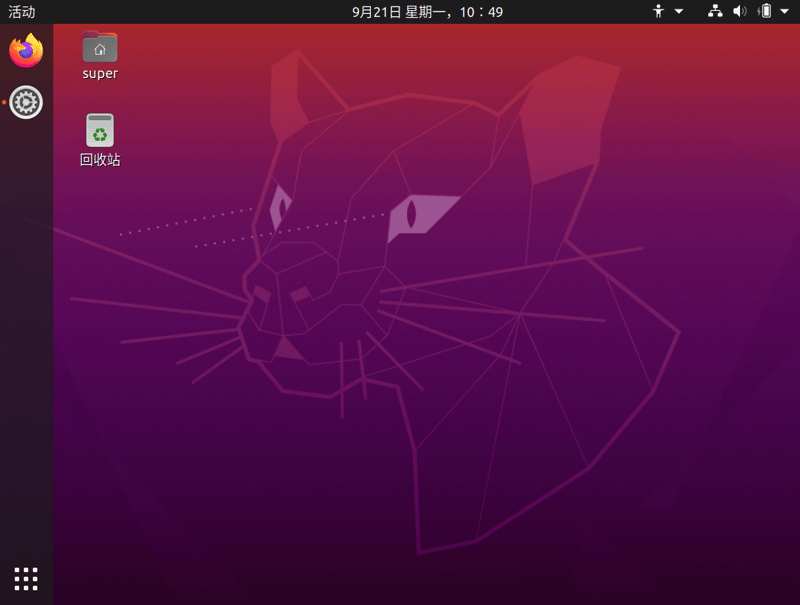
以上是ubuntu20.04怎么设置字体大小? ubuntu字体变大的两种技巧的详细内容。更多信息请关注PHP中文网其他相关文章!




